No pudimos conectarnos a los servicios de Microsoft en este momento [Solucionar]
![No pudimos conectarnos a los servicios de Microsoft en este momento [Solucionar]](https://cdn.thewindowsclub.blog/wp-content/uploads/2023/08/we-couldnt-connect-microsoft-services-5-640x375.webp)
Si aparece el error Lo sentimos, no pudimos conectarnos a los servicios de Microsoft en este momento al agregar un nuevo usuario a su computadora, aquí hay algunas sugerencias para ayudarlo a resolver el problema. Aunque este mensaje de error puede aparecer al iniciar sesión en su cuenta de Microsoft, este artículo es específicamente para aquellos que tienen este problema al agregar una nueva cuenta de usuario en Windows 11/10.
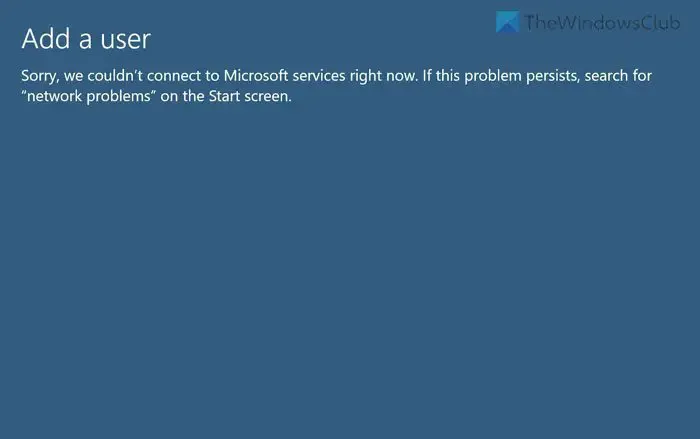
El mensaje de error completo dice algo como esto:
Agregar un usuario
Lo sentimos, no pudimos conectarnos a los servicios de Microsoft en este momento. Si este problema persiste, busque «problemas de red» en la pantalla de Inicio.
Puede haber varias razones por las que puede aparecer este error. Sin embargo, la razón más común es no tener una conexión a Internet válida. Dicho esto, debes confirmar si Internet funciona perfectamente en tu computadora o no.
No pudimos conectarnos a los servicios de Microsoft en este momento.
Para solucionar el error No pudimos conectarnos a los servicios de Microsoft en este momento al agregar un usuario en Windows 11/10, siga estas soluciones:
- Cambiar a una fuente de Internet diferente
- Ejecute el solucionador de problemas de red e Internet
- Ejecute el solucionador de problemas de conexiones a Internet
- Utilice una cuenta de administrador para crear la cuenta de usuario
- Verificar el estado del servicio de los servicios de Microsoft
Para obtener más información sobre estos consejos y trucos, continúa leyendo.
1]Cambiar a una fuente de Internet diferente
Es lo primero que debes intentar cuando tengas problemas con la fuente actual de Internet. No importa si usas un punto de acceso Wi-Fi, Ethernet, anclaje a red móvil o cualquier otra cosa, siempre puedes probar algo más. En ocasiones, es posible que no lo notes, pero el servicio de Internet puede verse interrumpido por algunos motivos.
Aparte de eso, también puedes comprobar el estado del ping. Para eso, presione Win+R para abrir el mensaje Ejecutar, escriba ping 8.8.8.8 -t y presione el botón Enter .
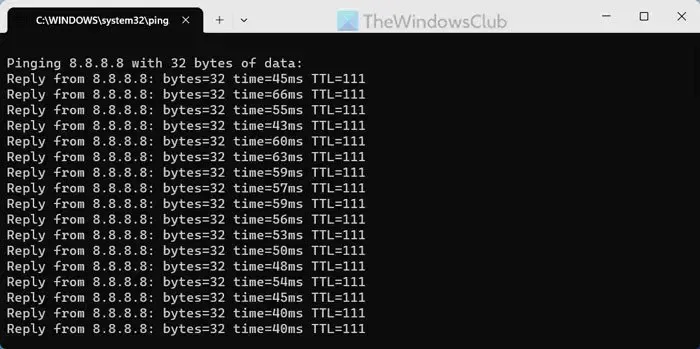
Si obtiene una respuesta positiva, puede probar otras soluciones. Sin embargo, si recibe un error de pérdida de ping, debe cambiar su conexión a Internet.
2]Ejecute el solucionador de problemas de red e Internet
Primero, puedes usar el panel de Configuración de Windows para abrirlo. Para eso, presione Win+I para abrir la Configuración de Windows, vaya a Sistema > Solucionar problemas > Otros solucionadores de problemas .
Busque el Solucionador de problemas de red e Internet desde aquí y haga clic en el botón Ejecutar .
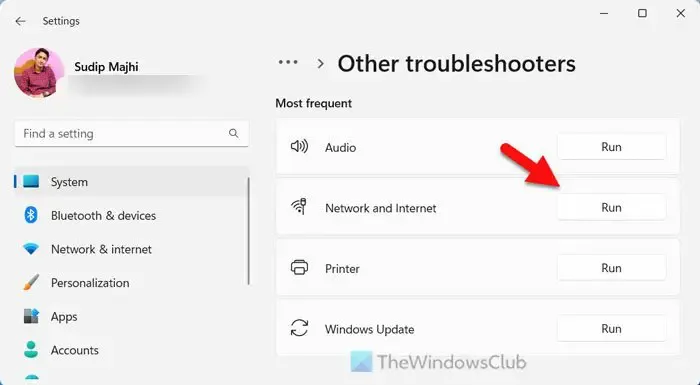
Te redirige a la aplicación Obtener ayuda .
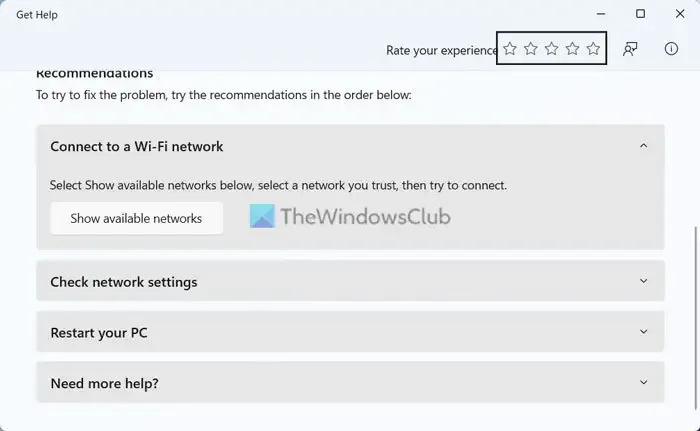
El asistente le ayudará a solucionar el problema.
3]Ejecutar el solucionador de problemas de conexiones a Internet
Es el solucionador de problemas tradicional, lo que es importante en este caso. Para ejecutar el Solucionador de problemas de conexiones a Internet, puede seguir la guía mencionada en el mensaje de error. Dicho esto, haz clic en el cuadro de búsqueda de la barra de tareas o en el menú Inicio y busca problemas de red . Haga clic en el resultado de búsqueda individual.
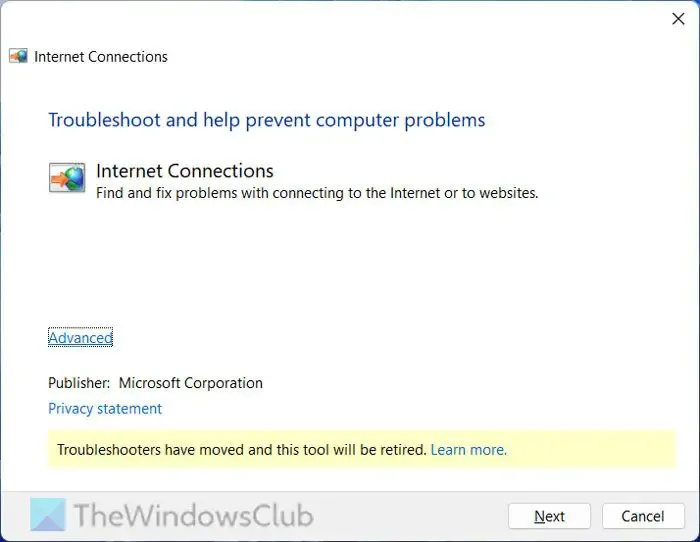
Una vez abierto, haga clic en el botón Siguiente y deje que encuentre el problema. Sólo debe seguir las instrucciones en pantalla.
Tenga en cuenta que este solucionador de problemas basado en msdt podría quedar obsoleto en cualquier momento.
4]Utilice una cuenta de administrador para crear la cuenta de usuario.
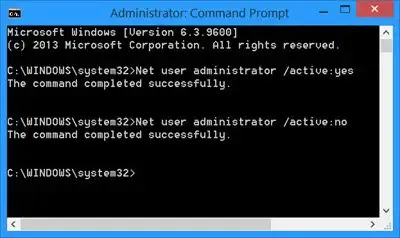
Se requiere una cuenta de administrador para crear cualquier cuenta de usuario en su computadora, independientemente de la versión de su sistema operativo. Si no tiene una cuenta de administrador, puede activar la cuenta de administrador incorporada mediante el símbolo del sistema y utilizarla en consecuencia.
5]Verifique el estado del servicio de los servicios de Microsoft.
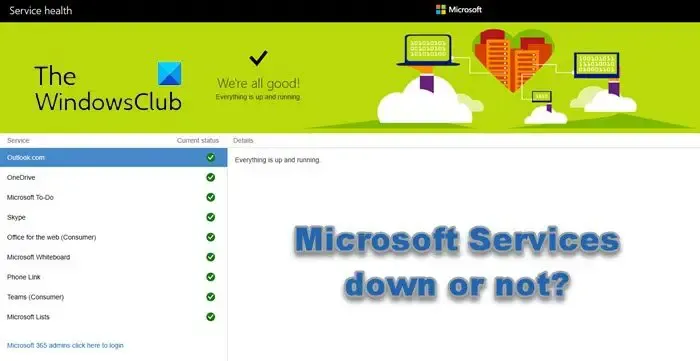
Todas las soluciones antes mencionadas funcionarían sólo cuando no haya ninguna interrupción por parte de Microsoft. Es por eso que se sugiere verificar el estado actual del servicio de varios productos de Microsoft . Puede dirigirse al sitio web admin.microsoft.com para verificar el estado.
¡Eso es todo! Espero que haya ayudado.
¿Por qué no puedo conectarme a los servicios de Microsoft?
La razón principal por la que es posible que no pueda conectarse a un servicio de Microsoft como OneDrive, Outlook, Whiteboard, Skype, Office para la web, etc. podría ser que los servidores de Microsoft estén enfrentando problemas y podrían estar inactivos. La fecha y hora incorrectas, no tener una conexión a Internet válida, la configuración de VPN o Proxy también podrían ser responsables.
¿Cómo soluciono que los servicios de Microsoft no funcionen?
Si los servicios de Microsoft como Teams, Lists, PhoneLink, OneDrive, Outlook, etc. no funcionan, tendrá que esperar a que los servidores de Microsoft vuelvan a estar en funcionamiento. Aparte de eso, verifique su conexión de red y borre la memoria caché de su navegador, y vea si ayuda.



Deja una respuesta